Det finns många situationer när vi vill ta en skärmdump på iPhone: dela ett fantastiskt ögonblick från videon, spara en rolig konversation med dina vänner på Twitter eller Facebook eller rapportera ett fel på din iPhone. I princip kan du skärmdumpa allt du ser på iPhone-skärmen. Eftersom iPhone-skärmbilden är ett så användbart verktyg har iOS gjort det otroligt enkelt.
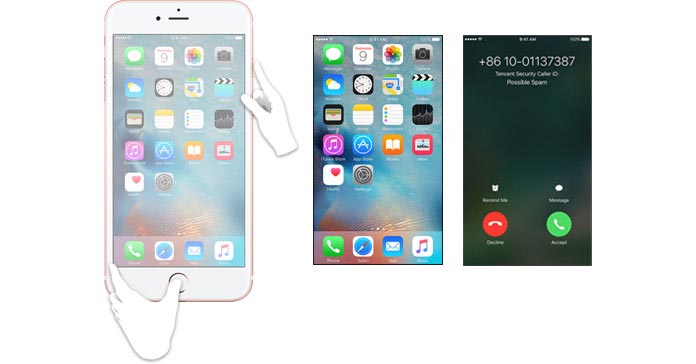
I det följande ser du två enklaste metoder för hur man gör en skärmdump på iPhone 6/5/4.
Skärmdump på iPhone kan göras enkelt genom tangentkombination: Hem och Sleep / Wake-knapp. Ta iPhone 5-skärmdump som ett exempel. Så här fungerar det:
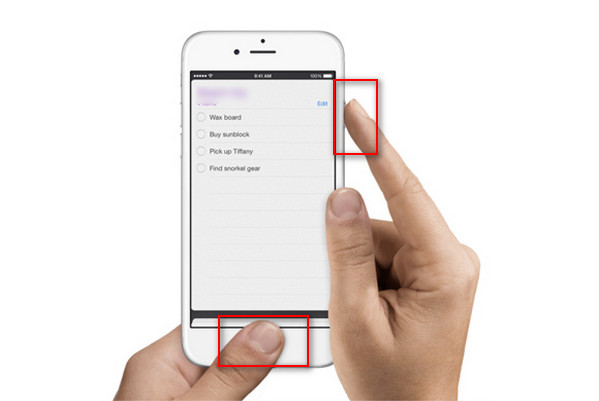
steg 1Ordna till den exakta skärmen du vill skärmdumpa på iPhone 5.
steg 2Tryck och håll ner Sova vakna knappen och Hem knapp.
steg 3När du tar bort fingrarna från knapparna hör du en slutare av kameran, vilket betyder att du har lyckats fångade skärmdumpen på din iPhone 5.
Anmärkningar: 1. Startknappen kan av misstag aktivera Siri eller Touch ID istället för att ta en iPhone 5-skärmdump. För att undvika en sådan situation kan du börja med Sleep / Wake-knappen först, omedelbart följt av Home-knappen. Dessutom, bara så att du vet, är tangentkombinationen samma som återställer din iPhone. Men oroa dig inte, det kräver att du håller minst 10 sekunder.
2. Med samma metod kan du fånga skärmdumpar på iPhone SE / 5s / 5c / 5/4. För personer som vill ta en skärmdump på iPhone 6s Plus / 6s / 6 kommer du att märka att Sleep / Wake-knappen inte längre är längst upp på enheten, utan istället ligger på höger sida nära toppen, men skärmdump nyckelkombination på iPhone 6s Plus / 6s / 6 förblir densamma.
Förutom tangentkombinationen finns det också en inbyggd iOS-funktion som låter dig skärmdumpa iPhone med ett klick. Det är hjälpmedel. Ta iPhone 6s som ett exempel, låt oss se hur man skärmdumpar iPhone 6s med hjälp av Touch:
steg 1Aktivera hjälpmeddelanden om du inte har gjort det. Gå till Inställningar> Allmänt> Tillgänglighet> Hjälpande beröring och växling Hjälpmedel På.
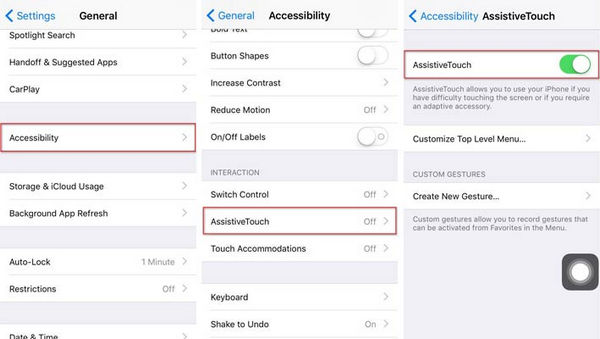
steg 2Klicka på Anpassa menyn på toppnivå och lägg till skärmdump -knappen till hjälpmenyn.
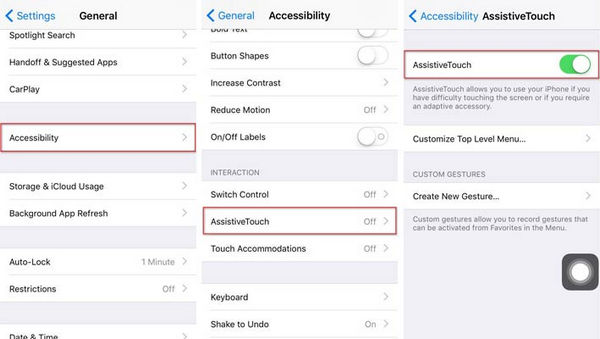
steg 3Nu är du beredd. Hitta den exakta bilden du vill skärmdumpa på iPhone 6s och klicka sedan på knappen Assistive Touch följt av skärmdumpsknappen. Då blinkar skärmen vit, du hör kamerans slutarljud vilket innebär att din iPhone 6s skärmdump har sparats.
Genom vilket sätt vi har nämnt ovan kommer dina skärmdumpar att sparas i skärmdump albumet via Photos-appen. Detta album, som Selfies-albumet, skapas automatiskt. Varje skärmdump du tar på iPhone SE / 6s Plus / 6s / 6 / 5s / 5c / 5/4 läggs till i detta album automatiskt.
Om du vill se dina skärmdumpar, öppnar du bara appen Foton, går in på fliken Album, sedan Skärmdump-albumet i listan, kan du visa alla iPhone-skärmdumpar. Du kan ställa in dessa skärmdumpar som bakgrundsbild, redigera dem, LUFTLANDSÄTTNING dem till andra iPhones eller gör vad du vill.